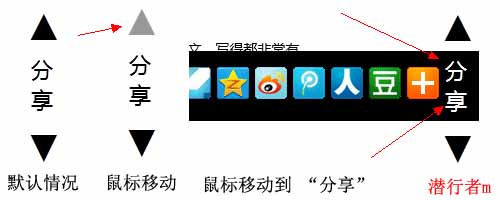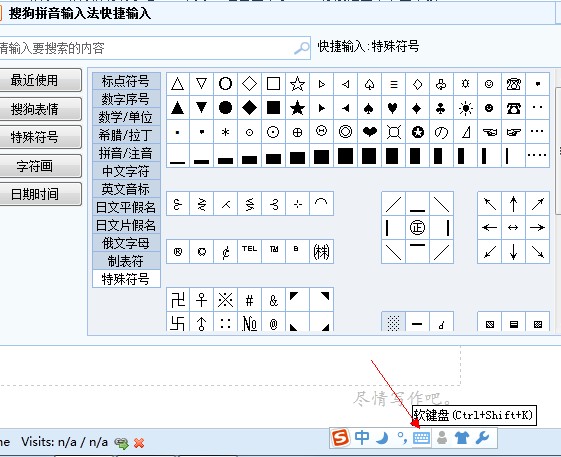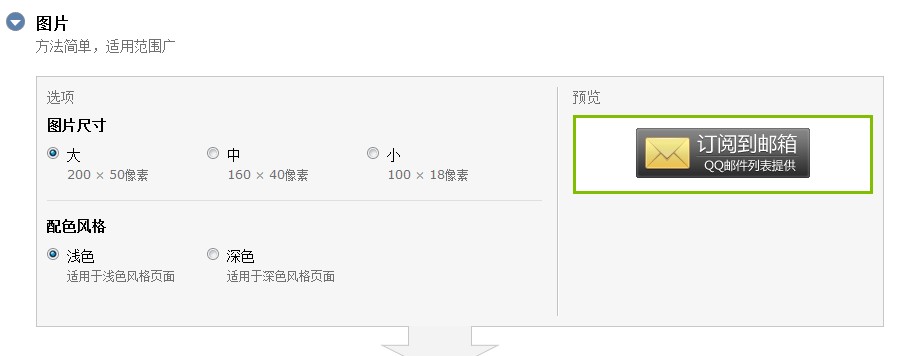本文仅列出开发ThinkSAAS app比较常用的数据表结构,这样,可以方便构造sql语句,对数据库的信息进行操作。
ts_article =>文章列表
+—————+————+——+—–+———————+—————-+
| Field | Type | Null | Key | Default | Extra |
+—————+————+——+—–+———————+—————-+
| articleid | int(11) | NO | PRI | NULL | auto_increment |
| userid | int(11) | NO | | 0 | |
| cateid | int(11) | NO | | 0 | |
| title | char(64) | NO | | | |
| content | text | NO | | NULL ||
| path | char(32) | NO | | | |
| photo | char(32) | NO | | | |
| isaudit | tinyint(1) | NO | | 0 | |
| isrecommend | tinyint(1) | NO | | 0 | |
| count_comment | int(11) | NO | | 0 | |
| addtime | datetime | NO | | 0000-00-00 00:00:00 | |
| isrecommend | tinyint(1) | NO | | 0 ||
| count_comment | int(11) | NO | | 0 ||
|addtime | datetime | NO | | 0000-00-00 00:00:00 |
+—————+————+——+—–+———————+—————-+
ts_article_cate =>文章目录
+———-+———-+——+—–+———+—————-+
| Field | Type | Null | Key | Default | Extra |
+———-+———-+——+—–+———+—————-+
| cateid | int(11) | NO | PRI | NULL | auto_increment |
| catename | char(16) | NO | | | |
| orderid | int(11) | NO | | 0 | |
+———-+———-+——+—–+———+—————-+
ts_article_comment =>文章评论
+———–+———+——+—–+———+—————-+
| Field | Type | Null | Key | Default | Extra |
+———–+———+——+—–+———+—————-+
| commentid | int(11) | NO | PRI | NULL | auto_increment |
| articleid | int(11) | NO | | 0 | |
| userid | int(11) | NO | | 0 | |
| content | text | NO | | NULL | |
| addtime | int(11) | NO | | 0 | |
+———–+———+——+—–+———+—————-+
ts_group =>小组列表
+——————-+————+——+—–+———+—————-+
| Field | Type | Null | Key | Default | Extra |
+——————-+————+——+—–+———+—————-+
| groupid | int(11) | NO | PRI | NULL | auto_increment |
| userid | int(11) | NO | MUL | 0 | |
| cateid | int(11) | NO | MUL | 0 | |
| cateid2 | int(11) | NO | | 0 | |
| cateid3 | int(11) | NO | | 0 | |
| groupname | char(32) | NO | MUL | | |
| groupname_en | char(32) | NO | | | |
| groupdesc | text | NO | | NULL | |
| path | char(32) | NO | | | |
| groupicon | char(32) | NO | | | |
| count_topic | int(11) | NO | | 0 | |
| count_topic_today | int(11) | NO | | 0 | |
| count_user | int(11) | NO | | 0 | |
| count_topic_audit | int(11) | NO | | 0 | |
| joinway | tinyint(1) | NO | | 0 | |
| role_leader | char(32) | NO | | ?? | |
| role_admin | char(32) | NO | | ??? | |
| role_user | char(32) | NO | | ?? | |
| addtime | int(11) | YES | | 0 | |
| isrecommend | tinyint(1) | NO | | 0 | |
| isopen | tinyint(1) | NO | | 0 | |
| isaudit | tinyint(1) | NO | | 0 | |
| ispost | tinyint(1) | NO | | 0 | |
| isshow | tinyint(1) | NO | MUL | 0 | |
| ispostaudit | tinyint(1) | NO | | 0 | |
| uptime | int(11) | NO | | 0 | |
+——————-+————+——+—–+———+—————-+
ts_group_cates =>小组分类
+————-+———-+——+—–+———+—————-+
| Field | Type | Null | Key | Default | Extra |
+————-+———-+——+—–+———+—————-+
| cateid | int(11) | NO | PRI | NULL | auto_increment |
| catename | char(32) | NO | | | |
| referid | int(11) | NO | MUL | 0 | |
| count_group | int(11) | NO | | 0 | |
| uptime | int(11) | NO | | 0 | |
+————-+———-+——+—–+———+—————-+
ts_group_options =>小组配置
+————-+———–+——+—–+———+——-+
| Field | Type | Null | Key | Default | Extra |
+————-+———–+——+—–+———+——-+
| optionname | char(12) | NO | PRI | | |
| optionvalue | char(255) | NO | | | |
+————-+———–+——+—–+———+——-+
ts_group_topics =>小组帖子
+—————+————–+——+—–+———+—————-+
| Field | Type | Null | Key | Default | Extra |
+—————+————–+——+—–+———+—————-+
| topicid | int(11) | NO | PRI | NULL | auto_increment |
| typeid | int(11) | NO | MUL | 0 | |
| groupid | int(11) | NO | MUL | 0 | |
| userid | int(11) | NO | MUL | 0 | |
| appkey | char(32) | NO | | group | |
| appname | char(32) | NO | | ?? | |
| appaction | char(32) | NO | | topic | |
| appid | int(11) | NO | | 0 | |
| title | char(64) | NO | MUL | | |
| content | text | NO | | NULL | |
| thread_type | char(16) | NO | | | |
| path | char(32) | NO | | | |
| photo | char(32) | NO | | | |
| photoshow | tinyint(1) | NO | | 0 | |
| attach | char(32) | NO | | | |
| attachname | char(64) | NO | | | |
| attachshow | tinyint(1) | NO | | 0 | |
| attachscore | int(11) | NO | | 0 | |
| music | varchar(512) | NO | | | |
| video | varchar(512) | NO | | | |
| count_comment | int(11) | NO | | 0 | |
| count_view | int(11) | NO | | 0 | |
| count_love | int(11) | NO | | 0 | |
| istop | tinyint(1) | NO | | 0 | |
| isshow | tinyint(1) | NO | | 0 | |
| isclose | int(4) | NO | | 0 | |
| color | int(4) | NO | | 0 | |
| iscomment | tinyint(1) | NO | | 0 | |
| isposts | tinyint(1) | NO | | 0 | |
| isaudit | tinyint(1) | NO | | 0 | |
| addtime | int(11) | YES | | 0 | |
| uptime | int(11) | NO | | 0 | |
+—————+————–+——+—–+———+—————-+
+————+———-+——+—–+———+—————-+
| Field | Type | Null | Key | Default | Extra |
+————+———-+——+—–+———+—————-+
| commentid | int(11) | NO | PRI | NULL | auto_increment |
| referid | int(11) | NO | MUL | 0 | |
| topicid | int(11) | NO | MUL | 0 | |
| userid | int(11) | NO | MUL | 0 | |
| content | text | NO | | NULL | |
| path | char(32) | NO | | | |
| photo | char(32) | NO | | | |
| attach | char(32) | NO | | | |
| attachname | char(64) | NO | | | |
| addtime | int(11) | YES | | 0 | |
+————+———-+——+—–+———+—————-+
ts_group_users =>小组成员
+———–+————+——+—–+———+——-+
| Field | Type | Null | Key | Default | Extra |
+———–+————+——+—–+———+——-+
| userid | int(11) | NO | PRI | 0 | |
| groupid | int(11) | NO | PRI | 0 | |
| isadmin | int(11) | NO | | 0 | |
| isfounder | tinyint(1) | NO | | 0 | |
| addtime | int(11) | NO | | 0 | |
+———–+————+——+—–+———+——-+
ts_photo =>照片列表
+————-+————+——+—–+———+—————-+
| Field | Type | Null | Key | Default | Extra |
+————-+————+——+—–+———+—————-+
| photoid | int(11) | NO | PRI | NULL | auto_increment |
| albumid | int(11) | NO | | 0 | |
| userid | int(11) | NO | | 0 | |
| photoname | char(64) | NO | | | |
| phototype | char(32) | NO | | | |
| path | char(32) | NO | | | |
| photourl | char(120) | NO | | | |
| photosize | char(32) | NO | | | |
| photodesc | char(120) | NO | | | |
| count_view | int(11) | NO | | 0 | |
| isrecommend | tinyint(1) | NO | | 0 | |
| addtime | int(11) | NO | | 0 | |
+————-+————+——+—–+———+—————-+
ts_photo_album =>相册列表
+————-+————–+——+—–+———+—————-+
| Field | Type | Null | Key | Default | Extra |
+————-+————–+——+—–+———+—————-+
| albumid | int(11) | NO | PRI | NULL | auto_increment |
| userid | int(11) | NO | MUL | 0 | |
| path | char(32) | NO | | | |
| albumface | char(64) | NO | | | |
| albumname | char(64) | NO | | | |
| albumdesc | varchar(400) | NO | | | |
| count_photo | int(11) | NO | | 0 | |
| count_view | int(11) | NO | | 0 | |
| isrecommend | tinyint(1) | NO | MUL | 0 | |
| addtime | int(11) | NO | | 0 | |
| uptime | int(11) | NO | | 0 | |
+————-+————–+——+—–+———+—————-+
+———–+———–+——+—–+———+—————-+
| Field | Type | Null | Key | Default | Extra |
+———–+———–+——+—–+———+—————-+
| commentid | int(11) | NO | PRI | NULL | auto_increment |
| referid | int(11) | NO | MUL | 0 | |
| photoid | int(11) | NO | MUL | 0 | |
| userid | int(11) | NO | MUL | 0 | |
| content | char(255) | NO | | | |
| addtime | int(11) | YES | | 0 | |
+———–+———–+——+—–+———+—————-+
ts_tag =>标签列表
+—————+————+——+—–+———+—————-+
| Field | Type | Null | Key | Default | Extra |
+—————+————+——+—–+———+—————-+
| tagid | int(11) | NO | PRI | NULL | auto_increment |
| tagname | char(16) | NO | UNI | | |
| count_user | int(11) | NO | | 0 | |
| count_group | int(11) | NO | | 0 | |
| count_topic | int(11) | NO | | 0 | |
| count_bang | int(11) | NO | | 0 | |
| count_article | int(11) | NO | | 0 | |
| count_photo | int(11) | NO | | 0 | |
| isenable | tinyint(1) | NO | | 0 | |
| uptime | int(11) | NO | | 0 | |
+—————+————+——+—–+———+—————-+
ts_system_options =>系统配置
+————-+———–+——+—–+———+——-+
| Field | Type | Null | Key | Default | Extra |
+————-+———–+——+—–+———+——-+
| optionname | char(32) | NO | PRI | | |
| optionvalue | char(255) | NO | | | |
+————-+———–+——+—–+———+——-+
ts_user =>用户列表
+———-+———-+——+—–+———+—————-+
| Field | Type | Null | Key | Default | Extra |
+———-+———-+——+—–+———+—————-+
| userid | int(11) | NO | PRI | NULL | auto_increment |
| pwd | char(32) | NO | MUL | | |
| salt | char(32) | NO | | | |
| email | char(32) | NO | UNI | | |
| resetpwd | char(32) | NO | | | |
+———-+———-+——+—–+———+—————-+
ts_user_gb =>用户留言
+———-+—————+——+—–+———————+—————-+
| Field | Type | Null | Key | Default | Extra |
+———-+—————+——+—–+———————+—————-+
| id | int(11) | NO | PRI | NULL | auto_increment |
| reid | int(11) | NO | | 0 | |
| userid | int(11) | NO | MUL | 0 | |
| touserid | int(11) | NO | MUL | 0 | |
| content | varchar(2000) | NO | | | |
| addtime | datetime | NO | | 0000-00-00 00:00:00 | |
+———-+—————+——+—–+———————+—————-+
ts_user_info =>用户信息
+—————–+————-+——+—–+———+——-+
| Field | Type | Null | Key | Default | Extra |
+—————–+————-+——+—–+———+——-+
| userid | int(11) | NO | UNI | 0 | |
| ucid | int(11) | NO | MUL | 0 | |
| fuserid | int(11) | NO | MUL | 0 | |
| username | char(32) | NO | UNI | | |
| email | char(32) | NO | PRI | | |
| sex | tinyint(1) | NO | | 0 | |
| phone | char(16) | NO | | | |
| roleid | int(11) | NO | | 1 | |
| province | int(11) | NO | | 0 | |
| city | int(11) | NO | | 0 | |
| area | int(11) | NO | | 0 | |
| areaid | int(11) | NO | | 0 | |
| path | char(32) | NO | | | |
| face | char(64) | NO | | | |
| signed | char(64) | NO | | | |
| blog | char(32) | NO | | | |
| about | char(255) | NO | | | |
| ip | varchar(16) | NO | | | |
| address | char(64) | NO | | | |
| qq_openid | char(32) | NO | MUL | | |
| qq_access_token | char(32) | NO | | | |
| count_score | int(11) | NO | | 0 | |
| count_follow | int(11) | NO | | 0 | |
| count_followed | int(11) | NO | | 0 | |
| isadmin | tinyint(1) | NO | | 0 | |
| isenable | tinyint(1) | NO | | 0 | |
| isverify | tinyint(1) | NO | | 0 | |
| verifycode | char(11) | NO | | | |
| thems_other | tinyint(1) | NO | | 0 | |
| addtime | int(11) | NO | | 0 | |
| uptime | int(11) | YES | | 0 | |
+—————–+————-+——+—–+———+——-+
ts_user_options =>用户选项
+————-+———–+——+—–+———+——-+
| Field | Type | Null | Key | Default | Extra |
+————-+———–+——+—–+———+——-+
| optionname | char(12) | NO | PRI | | |
| optionvalue | char(255) | NO | | | |
+————-+———–+——+—–+———+——-+
这里只包含常用的数据表结构,至于其他的数据表请看这里ThinkSAAS 数据库结构 -> 数据表结构
至于本文中未列出的数据表,请在mysql命令行,使用describe命令查看。